Publicado el 11 de Julio del 2017
807 visualizaciones desde el 11 de Julio del 2017
3,0 MB
20 paginas
Creado hace 15a (31/03/2010)
Firefox es un navegador multiplataforma (funciona
tanto con Windows como con GNU/Linux o Mac
OS X) nacido en el seno del proyecto Mozilla. Fue
concebido para ser un programa rápido e innova-
dor, y en poco tiempo se ha convertido en todo un
referente.
Mozilla es el nombre de uno de los proyectos de
Software Libre más importantes hoy en día, cen-
trado en la creación de innovación tecnológica en
Internet. Su origen se remonta a 1998, fruto de la
cesión a la comunidad del código fuente del paque-
te de aplicaciones de Internet Netscape Communi-
cator.
Bajo la supervisión del grupo de trabajo mozilla.
org, y posteriormente con la fundación del mismo
nombre, el código liberado recibió una profunda
revisión y reescritura que fi nalmente condujo, el 5
de junio de 2002, a la salida de la primera versión
estable de Mozilla; una aplicación basada en el
antiguo Netscape Communicator, que integraba el
navegador, cliente de correo, chat IRC y editor web.
Firefox nació como una rama experimental de Mozi-
lla, que en aquellos momentos era percebida como
una aplicación más compleja para la mayoría de
usuarios de Internet. Después de diferentes cam-
bios de nombre y de imagen, junto a una progresiva
evolución tecnológica, se culminó con la aparición
de la versión 1.0 el 9 de noviembre de 2004. Desde
esa fecha han ido incorporándose continuamente
más novedades y, sobre todo, gracias al ilimitado
potencial que representan sus extensiones, se ha
convertido en una de las aplicaciones líder del pa-
norama informático actual. Paralelamente a Fire-
fox, también se ha desarrollado Thunderbird, orien-
tado a la gestión del correo electrónico.
2.1.1 Tecnología Mozilla y estándares web
Uno de los principales atractivos de la tecnología del proyecto Mozilla es que está íntimamente ligada a
la Web. Gran parte del código de los programas Mozilla está escrito en los mismos lenguajes (XML, CSS,
JavaScript) con los que se crean y diseñan páginas web y se controla su interactividad.
Para explicar qué es un navegador web y cuáles son sus utilidades, recurrimos a la defi nición libre, clara y preci-
sa que hace Wikipedia: “es un programa que permite visualizar la información que contiene una página web (ya
esté alojada en un servidor dentro de la world wide o en uno local).”
El navegador interpreta el código en el que está escrita la la página web y lo presenta en pantalla, de modo que
el usuario puede interactuar con su contenido y navegador hacia otros lugares de la red mediante enlaces. Su
funcionalidad básica es permitir la visualización de documentos de texto, en muchos casos con recursos multi-
media incrustados. Estos documentos, denominados páginas web, pueden estar en el ordenador del usuario o
en cualquier otro dispositivo conectado a un ordenador a través de internet, con los recursos necesarios para la
transmisión de documentos.
2
�La emergencia del proyecto Mozilla y su fi rme apuesta por los estándares web (http://developer.mozilla.
org/ca/docs/Estàndards_web), a la vez que la cada día mayor popularidad de sus programas, está
cambiando la situación.
Si somos diseñadores de páginas web, hemos de tener en cuenta este compromiso para con nuestros futu-
ros usuarios. Por otra parte, si no podemos acceder a un sitio web y sospechamos que la causa es alguno
de los motivos mencionados, no dudemos tampoco en contactar con el webmaster para que lo solucione.
Si bien este fascículo está orientado a la utili-
zación de Firefox en el sistema operativo GNU/
Linux. Organizaciones como el mismo Departa-
mento de Seguridad Nacional de los Estados
Unidos de América han recomendado el uso de
navegadores como Firefox por motivos de segu-
ridad. Este navegador es, en este sentido, una
de las soluciones más serias. Además puede
utilizarse en todo tipo de sistemas operativos,
respetando así la libertad de elección del usua-
rio y transfiriendo fácilmente los conocimientos
de un sistema a otro. Si hasta ahora hemos
utilizado otros navegadores no nos resultará
complicado acostumbrarnos a Firefox.
Las características más destacadas de este navegador, y que vamos a comentar a lo largo de esta guía,
son las siguientes:
— Navegación por pestañas: en lugar de abrir una ventana diferente para cada página web que
visitemos, podemos abrir diferentes páginas en una misma ventana repartidas por pestañas or-
denadas según nuestras preferencias.
— Administración de ventanas emergentes: podemos elegir los sitios web que queremos nos
muestren ventanas emergentes.
— Administración de cookies: podemos confi gurar el comportamiento de Firefox cuando una pági-
na web nos pida almacenar cookies de información durante nuestra navegación.
— Administración de descargas: nos permite organizar todas las descargas de Internet en una
única ventana. Podemos seguir la evolución de nuestras descargas sin que tengamos abierta una
ventana para cada una.
— Administración de imágenes: podemos hacer que Firefox no muestre las imágenes de un sitio
concreto de Internet, incluso que lo inhabilite completamente. Esto puede sernos de especial utilidad si
queremos reducir el tiempo de espera en abrir una página y estamos trabajando con una conexión lenta.
— Extensiones, motores de búsqueda y plug-in: con Firefox podemos extender mucho más la
funcionalidad y personalización de la aplicación de lo que pudiéramos haber imaginado con otros
navegadores. Y todo ello gracias a su especial tecnología, como también por las facilidades que
ofrece el Software Libre a los desarrolladores.
3
� GNU / Linux
2.2.1 Instalación
Firefox es actualmente el navegador predeterminado de la mayoría de distribuciones GNU/Linux y lo
encontraremos instalado si utilizamos este sistema operativo. Si no trabajamos con GNU/Linux, o bien
preferimos una versión diferente a la que nos proporciona nuestra distribución, podemos descargalo
del sitio web de Mozilla (http://www.mozilla.com). Aunque en este fascículo nos centramos en el funcio-
namiento de Firefox sobre GNU/Linux, éste no es diferente en los distintos sistemas operativos donde puede
ejecutarse, exceptuando quizás la instalación.
Si queremos saber cómo instalarlo en los distintos sistemas, podemos consultarlo en http://www.mozi-
llahispano.org/documentacion/Descargar_e_instalar_Firefox.
Figura 1.
Página de inicio de Firefox.
Una vez haya fi nalizado la instalación, Firefox se abre con una página de inicio desde la que podemos
comenzar a navegar por Internet con total comodidad.
Si lo deseamos, podemos defi nir una o va-
rias páginas de inicio personalizadas des-
de Editar l Preferencias l Principal, bien
desde las páginas abiertas en el navegador
en ese momento o desde los marcadores,
de los que hablaremos más adelante.
Figura 2.
Diálogo de Preferencias de Firefox.
4
� 2.2.2 Interfaz de usuario
Barra de navegación
Desde la barra de navegación, situada en la parte superior de la ventana, se gestiona todo lo referente
a la Web. En ella se encuentran normalmente los botones, la barra de ubicación (donde escribimos las
direcciones URL) y una barra de búsqueda en la Web. Podemos personalizar su aspecto, cambiar la medi-
da de los botones, mostrarlo sólo en formato texto y otras opciones que añadan nuevas funcionalidades,
normalmente dadas por extensiones que hayamos instalado. Si pulsamos con el botón derecho del ratón
sobre esta barra, podemos acceder a todo este abanico de opciones a través de la opción Preferencias.
Barra de búsqueda
Si queremos iniciar la búsqueda de un texto en una página web, lo hacemos a través del menú Editar l
Buscar en esta página..., o bien pulsando Ctrl+F. Así, nos aparece una barra inferior en la que escri-
bimos lo que deseamos encontrar y, automáticamente, ésta comienza a recorrer la página buscando las
coincidencias con nuestro tema de búsqueda. Además, éstas pueden resaltarse visiblemente.
Figura 3. Barra de búsqueda en una página web.
Barra de búsqueda web
En el margen superior derecho de la ventana encontramos una pe-
queña barra con un menú desplegable desde donde podemos hacer
búsquedas sin necesidad de escribir la dirección correspondiente en
la barra de ubicación. Cada elemento de este menú es un motor de
búsqueda de los diferentes lugares web a través de los que pedimos
encontrar páginas relacionadas con nuestra búsqueda.
Si elegimos la opción Administrar motores de búsqueda... podemos
llegar a diferentes motores que Firefox trae por defecto, y a los que
podemos añadir más con la opción Obtener más motores de bús-
queda... dentro de la ventana Administrar la lista de buscadores.
Figura 4. Barra de búsqueda Web.
5
� GNU / Linux
Pestañas
Una de las características más populares de Firefox son las pestañas. Gracias a éstas, podemos colocar
el contenido de todas las páginas por las que navegamos de una manera mucho más accesible que si
tenemos múltiples ventanas abiertas por todo el escritorio.
Además de abrir y cerrar pes-
tañas desde el menú principal,
también podemos gestionarlas
a través del menú desplegable
que nos aparece pulsando con
el botón derecho del ratón
sobre la barra de pestañas.
Asimismo, podemos utilizar el
teclado para abrir (Ctrl+T) y
cerrar (Ctrl+W) pestañas.
Incluso podemos movernos y
Figura 5.
Múltiples pestañas
abiertas en el navegador.
reordenar las pestañas a nuestro gusto sólo con hacer un clic encima de ellas y arrastrándolas donde que-
ramos. Un truco muy útil es simplemente pulsar con el botón izquierdo del ratón sobre un enlace, y se nos
abrirá esa página en una nueva pestaña en lugar de en una nueva ventana. El comportamiento del navega-
dor respecto a las pestañas se puede modifi car a través del menú Editar l Preferencias l Pestañas. Por
ejemplo, la forma en que se abrirá una página que se ha solicitado desde una aplicación externa (como
un cliente de c
 Crear cuenta
Crear cuenta
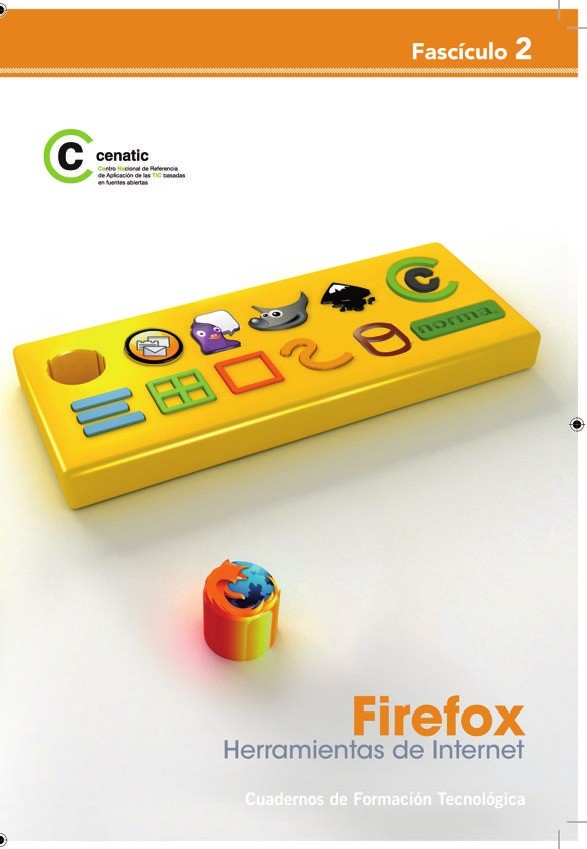

Comentarios de: Firefox - Herramientas de Internet (0)
No hay comentarios